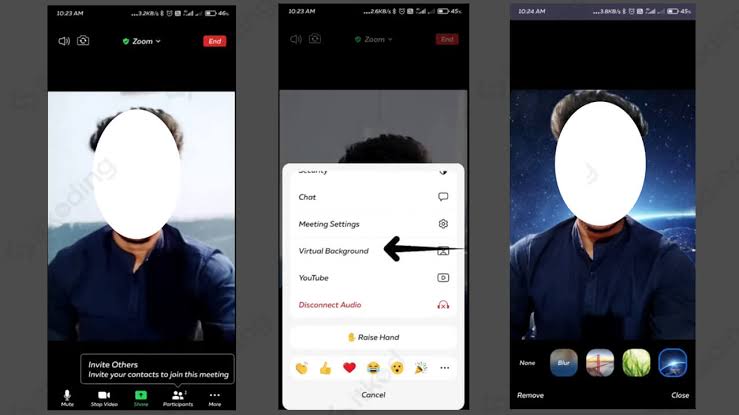Tahukah Anda bagiaman cara mengganti background zoom di HP Oppo? Aplikasi Zoom sendiri sangat penting untuk memenuhi kebutuhan online, baik sebagai fasilitas pengiriman file bisnis, berkomunikasi, bahkan memenuhi kebutuhan fasilitas rapat dengan mudah.
Zoom juga dapat mendukung berbagai jenis perangkat pintar, seperti ponsel Android, tablet, dan PC asalkan sudah disesuaikan dengan kapasitas yang sangat besar. Semuanya bisa digunakan dengan sangat lancar tanpa terkendala gejala kemacetan parah.
Cara Mengganti Background Zoom di HP Oppo
Jika Anda merupakan pengguna smartphone dengan merk Oppo penting untuk tahu cara mengganti background zoom di HP Oppo. Namun OS yang digunakan haruslah Android generasi lima keatas, jika di bawahnya mudah mengalami gejala seperti lag.
Ketika nda sudah menginstal Aplikasi Zoom Terbaru di HP Anda masing-masing, namun masih mempunyai keinginan lain yaitu ingin mengganti background. Nah, jika kamu masih belum tahu persis caranya, maka jangan jauh-jauh dan tetap di sini ya teman-teman.
Cara Mengubah Background Zoom di HP Oppo
Biasanya setiap brand smartphone selalu memberikan penawaran yaitu cara mengganti background zoom di HP Oppo, namun kami tidak akan membahas semuanya di sini satu per satu. Karena tidak mungkin dari segi waktu yang telah tersedia sob.
Namun disini kami lebih fokus membahas ‘Cara Mengganti Background Zoom di Hp Oppo’, jika kalian semua masih mengalami hal yang begitu membingungkan masih belum paham sama sekali langkah-langkah mengganti background.
Jadi simak terus seluruh uraian yang akan kami sajikan dibawah ini sampai selesai. Metodenya adalah:
- Yang pertama kali harus dilakukan adalah langsung dan segera Login Akun Zoom yang ada di ponsel.
- Setelah berhasil masuk lalu masuk ke bagian ‘Video Call Group’ lalu klik ‘More’ yang letaknya di pojok kanan bawah.
- Lanjutkan lagi dengan menekan ‘Virtual Background’
- Setelah beberapa menit, ‘Opsi Latar Belakang yang Tersedia’ akan muncul.
- Anda juga dapat menambahkan background dengan menekan tanda ‘+’, ambil saja yang banyak tersedia di galeri Anda dengan bebas.
- Setelah mengklik salah satu gambar, kini berubah menjadi ‘Background Apk Zoom’.
- Dan yang terakhir adalah menekan ‘Close’ agar Anda dapat segera melanjutkan aktivitas yang sedang Anda lakukan.
Jika Anda sudah bosan dengan background yang baru dipasang lama-lama, maka Anda perlu tahu cara mengganti background zoom di HP Oppo. Hanya ingin mengubahnya menjadi biasa, caranya mudah, cukup tekan tombol ‘None’. Nantinya juga bisa berubah dengan sendirinya seperti pertama kali sebelum dilakukan perubahan.
Penyebab dan Cara Mengatasi Tombol No Virtual Background
Kalaupun kamu menemui kendala tidak tersedianya menu ‘Virtual Background’ di HP Oppo, maka jangan terlalu panik sob, karena masih ada solusinya. Kami akan uraikan satu persatu dulu diantara beberapa permasalahan tersebut hingga hal seperti ini bisa terjadi.
Kemungkinan pertama penyebabnya adalah dari sisi perangkat yang digunakan, jika spek os ponsel masih dibawah Android generasi ke 5 ke bawah maka sudah jelas akan sangat sulit untuk bisa menerapkan cara mengganti background zoom di HP Oppo.
Adapun kualifikasinya sesuai standar harus dipenuhi, mulai dari Ram minimal harus berkapasitas sekitar 3 Giga Bytes, serta Graphic Processing Unit (GPU) Snapdragon 835, serta dengan Snapdragon SDM 835.
Mengatasi Kesatuan Wajah dan Tubuh dengan Background Zoom
Ketika sudah berhasil melakukan cara mengganti background zoom di HP Oppo, namun masih terdapat kekurangan yaitu dari sisi wajah kita sendiri sepertinya sudah menyatu dengan background pada aplikasi zoom. Hal ini umumnya disebabkan karena pencahayaan yang mengarah ke wajah kamu kurang merata sob.
Hal berikutnya yang bisa menyebabkan wajah Anda terlihat menyatu dengan tampilan atau background apk zoom adalah karena Anda menggunakan baju berwarna hijau terang, jadi sebaiknya Anda menggantinya saja. Sesuai saran dari mimin yang baru saja disampaikan agar dari segi hasil lebih maksimal lagi tanpa ada kekurangan pada saat pemasangan.
Apakah Mengganti Background Zoom Harus Menggunakan Green Screen
Dengan menggunakan alat tambahan berupa cara mengganti background zoom di HP Oppo sebenarnya tidak perlu memenuhinya, namun jika memang ingin menghasilkan tampilan background zoom apk yang sungguh luar biasa bagusnya. Saran dari kami bisa juga digunakan agar lebih memuaskan dan hasilnya tidak terlalu mengecewakan.
Namun jika perangkat seluler Anda sendiri sudah memiliki fasilitas ‘Background Zoom’, tentu hal ini sangat membantu sehingga tidak perlu lagi adanya green screen tambahan. Khusus pada smartphone Oppo terbaru, Anda hanya perlu mengatur seluruh komposisinya hingga berhasil terpasang dengan rapi.
Mengaburkan Latar Belakang
Anda mungkin tidak ingin orang-orang di rapat Zoom melihat ruang di sekitar Anda, baik itu kantor rumah Anda yang berantakan atau latar belakang yang terlalu sibuk. Mematikan kamera Anda adalah solusi pasti untuk masalah ini. Jika Anda lebih suka terlihat, buramkan atau ubah latar belakang Zoom Anda dengan sangat mudah melalui ponsel.
Zoom memudahkan untuk menyembunyikan latar belakang Anda, baik saat Anda melakukan konferensi video menggunakan tablet Android murah atau PC. Panduan ini memandu Anda melalui langkah-langkah untuk mengubah atau mengaburkan latar belakang Zoom Anda.
Anda dapat menggunakan cara virtual secara default untuk semua rapat atau membuat perubahan selama rapat yang sedang berlangsung. Ikuti langkah-langkah di bawah ini untuk mengubah atau memburamkan latar belakang Zoom menggunakan ponsel cerdas Anda.
Ubah atau buramkan latar belakang Zoom Anda selama rapat
- Buka aplikasi seluler Zoom. Unduh dari Google Play Store atau Apple App Store jika tidak ada di ponsel Anda.
- Bergabunglah dalam rapat Zoom, dan ketuk tombol Lainnya di bagian bawah.
- Ketuk Latar Belakang & Efek. Jika Anda menggunakan perangkat iOS, Anda akan melihat opsi Latar Belakang & Filter.
- Untuk memburamkan latar belakang Anda, ketuk opsi Blur. Pilih dari latar belakang virtual yang tersedia untuk mengubah latar belakang Anda ke pemandangan berbeda.
Ubah atau buramkan latar belakang Zoom Anda sebelum rapat
- Buka aplikasi Zoomnya.
- Ketuk Lainnya di pojok kanan bawah.
- Pilih Rapat di bawah Pengaturan.
- Ketuk Simpan Latar Belakang Virtual Untuk dan pilih Semua rapat jika Anda ingin menyimpan latar belakang virtual untuk semua rapat. Pilih Rapat saat ini saja untuk menggunakannya hanya dalam rapat yang sedang berlangsung.
Anda tidak dapat menyesuaikan latar belakang virtual dari tips ini. Anda harus memilih atau mengubah latar belakang Anda selama rapat aktif. Meskipun Zoom memiliki banyak pilihan latar belakang virtual, berkreasilah dan buat sendiri.
Anda dapat menggunakan gambar apa pun sebagai latar belakang, baik itu pemandangan menakjubkan atau foto menggemaskan teman berbulu Anda.
Latar belakang khusus dapat menjadi cara yang bagus untuk tampil terbaik selama pertemuan profesional atau untuk memamerkan logo perusahaan Anda. Itulah ulasan terkait bagaimana cara mengganti background zoom di HP Oppo yang bisa Anda coba lakukan. Semoga bermanfaat!